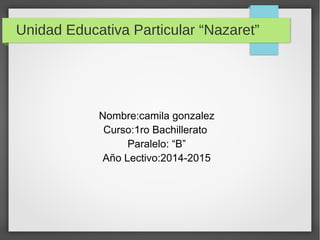
SlideShare guía paso a paso crear cuenta
- 1. Unidad Educativa Particular “Nazaret” Nombre:camila gonzalez Curso:1ro Bachillerato Paralelo: “B” Año Lectivo:2014-2015
- 2. SlideShare ● SlideShare es un servicio al que se accede a través de un sitio web, y mediante el cual podemos publicar, ver, compartir, intercambiar y socializar presentaciones, tanto nuestras como de otros autores. Es un servicio de utilización simple, flexible y dinámico
- 3. Pasos para crear una cuenta ● Como primer paso hay que registrarse en la página de SlideShare. ● Se abrirá una página como la siguiente imagen, ir a Sing up. ● Se abrirá una nueva página donde deberá completar los datos que se solicitan. ● Una vez completados los campos, hacer clic aquí. ● Se abrirá una nueva página para seguir cargando datos, como se muestra a continuación: ● Copiar en este campo las mismas letras y/o números que están en rojo. ● Tildar la casillapara aceptar las condiciones del programa ● Completados todos los datos y tildada la casilla hacer clic aquí. ● De esta manera termina la registración. Cierre la página, y abra su correo, donde recibirá un e-mail de SlideShare para que confirme la inscripción haciendo clic en el hipervínculo que le envían en el cuerpo del mail. ● Cumplidos todos los pasos estará habilitado para subir las presentaciones que desee, e incluso incorporarlas en otras herramientas de la Web, como blogs o wikis.